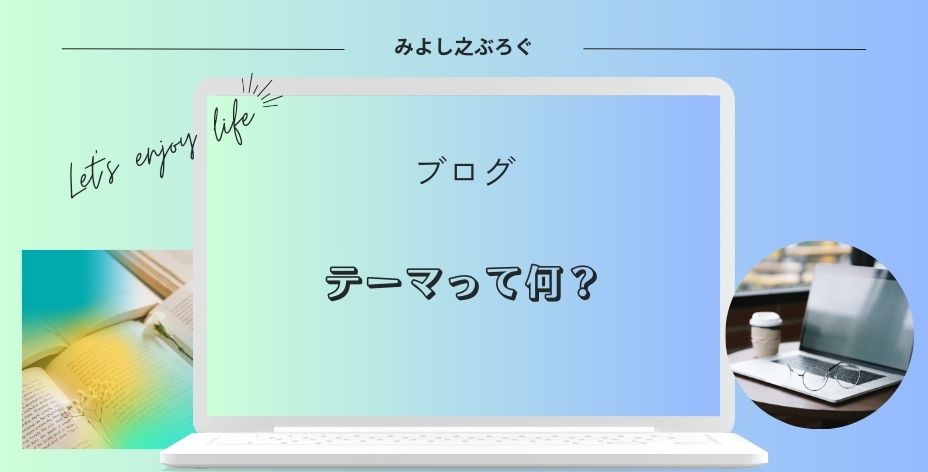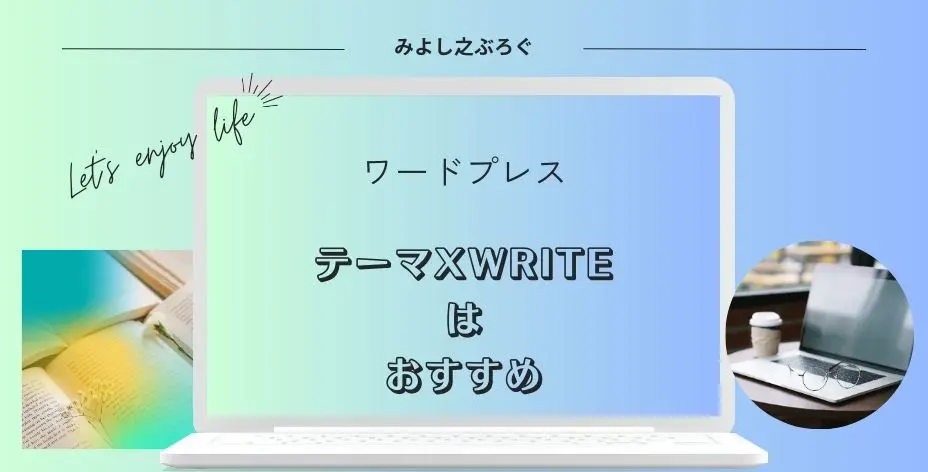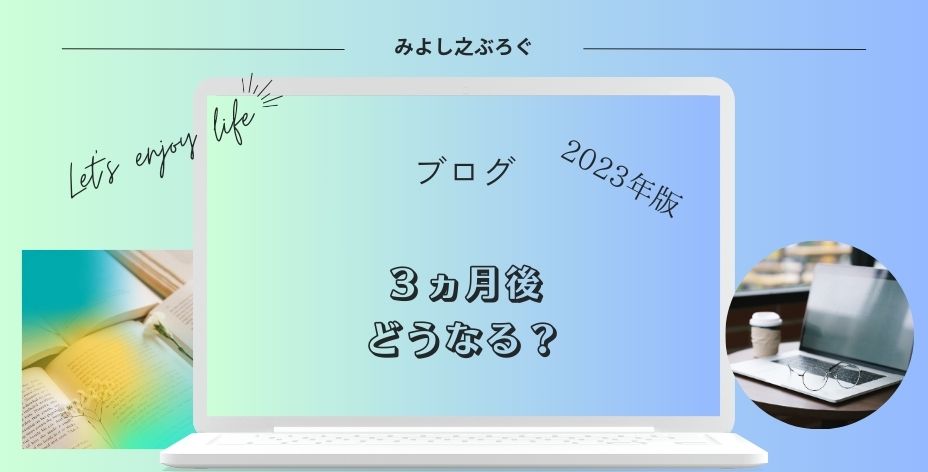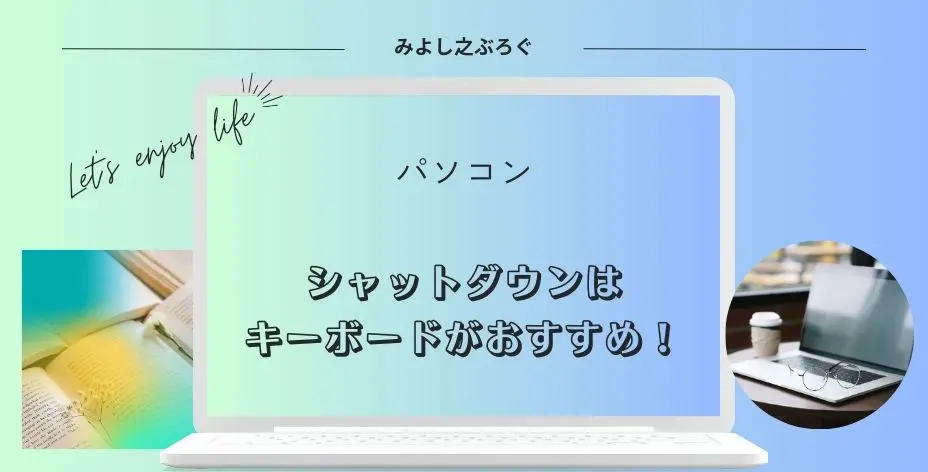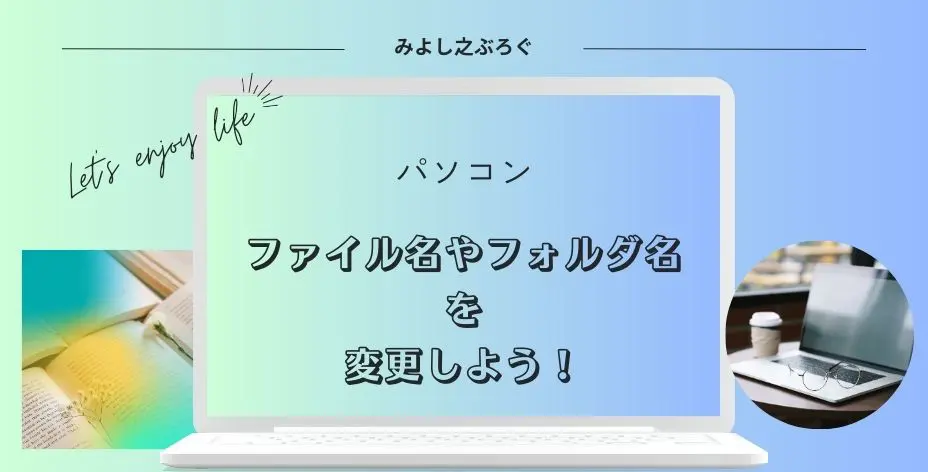こんにちは、みよし之です。
今回は、ブログのテーマって何だろうということについて記事を書きました。
ブログを始めてから1年5ヵ月経過しました。
ブログにおけるテーマって何のこと?
ブログを始めてから最初に悩んだことがテーマについてでした。
なぜなら、テーマを決めないとブログを始めることができないからです。
私は、このような勘違いをしていたのです。
ここでは、ブログを書くために必要なワードプレスのテーマについて説明しています。
テーマとは何か?
私の中ではテーマといえば、次のような事と理解していました。
- 論文や研究のテーマを決める
- ミーティングのテーマを決める
- ブログのテーマを決める
テーマという言葉にはこのような意味だと思っていたのです。
このようなことをサイトで見たときは、記事にするテーマを決めないといけないのだと勘違いしていました。
この意味でのテーマも重要なのですが、ここで説明しているテーマではないのです。
では、どういうことを意味しているのでしょうか。
つまり、記事を書くための装飾やサイト全体のデザインということなのです。
いろいろなサイトを見ていただければ分かりますが、それぞれ使える装飾やデザインが違います。
そして、ブログを始めたら最初に選択するべきことが、記事を書く上で重要な装飾やサイトのデザインを決めるということになります。
ここまで読んだ中で、 で囲まれている枠は、装飾の一つでアイコン付きボックスと呼ばれています。
テーマの中にはブロックといわれるものがあり、このアイコン付きボックスはブロックの一つなのです。
一方で、 は、別の装飾でブロックではなくブロックツールの中にあるアイコンと呼ばれています。
マーカー・ラベル・テキスト色・ (評価)など多数が表示されている
なお、ブロックのアイコンは次のように表示されます。
また、テーマによっては文字の大きさも違ってきます。
無料テーマのCocoonと有料テーマのXWRITEでは、サイトで表示されている文字の大きさが違います。
これらのブロックなどを活用して、記事をデザインしながら書いたり、サイトをデザインしていくために必要なのがテーマなのです。
このようなことから、ブログを始めたらテーマを決めなければ記事を書くことができないというわけです。
テーマの種類について
テーマの種類は有料テーマ・無料テーマを合わせるとたくさんあります。
ワードプレス管理画面からテーマを確認
ワードプレス管理画面左側にある外観 テーマ 新しいテーマを追加をクリック
こちらから確認することができますが、たくさんありすぎて何を選んだらいいのか分かりません。
レンタルサーバーからテーマを確認
ここでは、エックスサーバー ![]() のサーバーパネル画面から探す方法をお伝えします。
のサーバーパネル画面から探す方法をお伝えします。
サーバーパネル画面左下にあるWordPressテーマをクリック
こちらに無料WordPressテーマのCocoonがあります。テーマをXWRITEに替えるまでずっと使っていました。
おすすめできる無料テーマですよ
Cocoon | WordPress無料テーマ (wp-cocoon.com)
これをダウンロードしてテーマを設定するとCocoonのテーマを使うことができます。
WordPressテーマ画面右上にある有料WordPressテーマの購入はこちらをクリック
クリックすると有料WordPressテーマが表示されます。
SWELL | シンプル美と機能性の両立 – 圧倒的な使い心地を追求するWordPressテーマ (swell-theme.com)
ブログを始めてから、将来的に購入したいと思っていた魅力的なテーマです。
豊富なブロックに惹かれました。
- ステップブロック
- ふきだしブロック
- ボックス装飾
- リストボックスなど
他にも多数の魅力的なブロックがあります。
【国内シェアNo.1 エックスサーバー開発】ブログ運営に最適な機能を多数搭載したWordPressテーマ『XWRITE(エックスライト)』当サイトが利用しているテーマです。
50記事を書いたら自分へのご褒美に有料テーマを購入しようと考えていました。
そんな折、エックスサーバーから正式販売の案内があったのを機に購入を決めたのです。
こちらの記事では、ユーザーに分かりやすく伝えるため、あえて多くのブロックや装飾などを使用しています。
上記は一例です。
色々なテーマの中から自分に合ったブログのテーマを決めてみましょう。
テーマを選ぶ時の注意点について
ここではテーマを選ぶ時の注意点について説明します。
無料テーマだと検索上位に入れないのかな・・・
無料テーマでも検索上位に入ることが可能です。
実際、私は50記事を書くまでずっと無料テーマのCocoonを使っていました。
そして、ジャンルにもよるかもしれませんが、トップやトップページに表示されていた記事もありました。
このようなことから、大切なのは記事の内容だということが言えます。
その記事の内容をよりユーザーに分かりやすく見てもらえるように、様々なブロックや装飾を活用してサイトのデザインを作っていくのです。
文字しかない記事って読みやすいですか?
いずれにしても、無料テーマ・有料テーマを選択するにしろ、ユーザーに読みやすいように工夫する必要があります。
ところで、ブログを始めてから1年継続して続ける人が少ないと言われています。
ブログをやってみれば、その意味が分かります。
- Googleに評価されていない
- 何を書いていいか分からない
- ブログへの熱意が冷めてくる
ブログはコツコツと取り組むことによって、ユーザーに評価され、結果的にGoogleに評価されるのです。
そのため、ブログを始めたばかりのアクセスは数カ月ほぼ0だったりします。
で、1年5ヵ月経過した今はというと、私にとっては多くの人が見てくれているとだけ言っておきます。
このようなこと踏まえて考えると、最初から有料テーマを選択する必要があるのかという疑問はあります。
最初は、記事を書くことだけで精一杯です。
私も最初から有料テーマが欲しいと思ってはいませんでした。
記事を書いていくうちに有料テーマが欲しくなったのです。
これは、ブログを継続する人に言っておきたいことです。
私は50記事を書いてから有料テーマを購入しようとずっと考えていました。
そして、目標に到達したので有料テーマのXWRITEを購入してみると、それまで使用していたブロックなどが消えているものがいくつか見つかりました。
これは、テーマXWRITEは他テーマからの切り替えプラグインが無いことによるものだと思われます。
この機会に、私は修正だけでなくすべての記事を約2ヵ月かけてリライトしたのです。
修正だけだと数時間あればできたと思います。
このような経験から、有料テーマを購入しようと考えている人は記事数が少ないうちに検討することをおすすめします。
ちなみに、リライトによりアクセス数がさらに増えました・・・
おそらく、有料テーマのブロックを活用したことによるものと内部リンクの見直しによるものではないかと考えられます。
なお、有料テーマは費用が発生します。
一方で、一度購入してしまえば長く使うことができるメリットがあります。
まとめ
ブログにおけるテーマとは、記事の装飾やサイトのデザインを決める重要なものです。
そのため、変更しない限りずっと使い続けることになります。
有料テーマだから検索上位に表示されると考えるのではなく、記事の中身が大切です。その記事をユーザーに分かりやすく読んでもらうためにブロックや装飾などがあります。
ブログを始めたばかりの人は、無料テーマのCocoonでも十分です。
しかし、有料テーマを購入したいと思った時は、早めに購入しましょう。たくさんの記事を作ったあとでは修正に時間を割くことになります。
何より大切なのは、ブログを楽しみながら書くことです。
最後まで読んでいただきありがとうございました。